Nitro Sense adalah program semacam profile management yang tersedia untuk laptop Acer varian Nitro. Ini nyaris sama seperti Predator Sense, dimana pengguna dapat mengatur kecepatan fan atau kipas secara manual tergantung dari penggunaan.
Bagi kamu yang memiliki laptop Acer Nitro, tentunya program tersebut wajib untuk dipasang. Walau secara umum program ini sudah terinstal dari pabrikan, tapi terkadang itu masih belum terpasang beserta program sejenisnya semacam Acer Quick Access.
Dan memasang program Nitro Sense tidak boleh sembarangan untuk mendapatkan kompatibilitas yang sempurna dengan tipe laptopnya. Karena jika program yang dipasang tidak kompatibel, yang ada malah tidak bisa dibuka dan seakan loop dan muncul blink pada tulisan Nitro Sense.

Baca juga: Cara Cepat Menghentikan Program Not Responding pada PC
Mengatasi Program Nitro Sense Tidak Bisa Dibuka
Kadang itu disebabkan karena tidak kompatibel, namun pada kasus lain juga dikarenankan akibat terjadi galat dari program. Tapi cara untuk mengatasinya hanyalah satu, yaitu memasang ulang program dan sekaligus drivernya juga.
1. Uninstall Program Acer Nitro Sense
Silakan hapus terlebih dahulu program Nitro Sense melalui Control Panel. Jika sekiranya program tidak mau dihapus, cukup restart terlebih dahulu laptopnya dan kemudian cobalah untuk menghapusnya lagi.
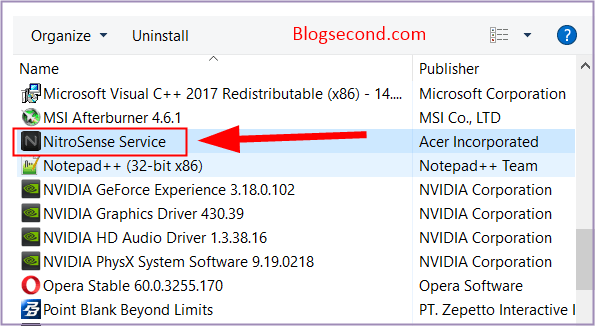
2. Download Nitro Sense Melalui Situs Acer Resmi
Tahap selanjutnya adalah mengunduh programnya, sangat disarankan untuk mengunduhnya melalui situs Acer langsung supaya mendapat versi yang cocok untuk tipe laptopnya. Jadi silakan menuju pada halaman Driver Acer.
Kemudian pada kolom yang tersedia, isikan dengan model laptopnya. Sebagai contoh seperti ini Nitro AN515-52 dan kemudian klik pada bagian Applications dan download pada Nitro Sense.

3. Proses Instalasi
Untuk proses pemasangan programnya bisa dilakukan seperti biasa, hanya saja nantinya perlu sedikit tambahan untuk memasang ulang drivernya supaya programnya bisa dibuka sempurna tanpa blink lagi.
Jadi silakan extract terlebih dahulu file yang diunduh tadi. Kemudian jalankan file Setup dan lakukan instalasi seperti biasa.

Jika proses instalasi sudah selesai, silakan buka folder NitroSenseV3.1 dan klik dua kali file dengan nama hash seperti ini 60404xxxx.appxbundle. Itu digunakan untuk menginstal ulang drivernya supaya memastikan segalanya terpasang dengan baik.

Setelah sudah selesai, silakan akses program Nitro Sense. Pasti kini tidak error lagi dan dapat digunakan dengan baik.
Baca juga: Tips Mengatasi PC Macet di Starting Windows
Kesimpulan
Yang perlu dilakukan sesungguhnya adalah hanya memasang ulang program dan drivernya saja, dan setelah itu programnya akan dapat dibuka dengan baik tanpa ada kendala lagi. Dari banyaknya kasus adalah disebabkan karena program yang bermasalah atau galat sehingga proses membukanya seolah melakukan loop secara terus menerus.
Adapun seseorang yang menyarankan cara alternatif apabila tetap tidak bisa membukanya, yakni langsung mencoba program Predator Sense. Walau secara harfiah itu memang tidak dikhususkan untuk Acer Nitro, tapi tak ada salahnya juga untuk dicoba.
Semoga bermanfaat dan Selamat mencoba
8 comments
Tetep nge-Blink bang, apanya ya kira-kira
Untuk nitro 5 seri terbaru memungkinkan caranya berbeda gan. Saya sarankan coba hubungi Acer Care Center untuk dibantu lebih lanjut.
makasih banyak min
thx ya
sorry min,punyaku nitro 5 2020 core i5,udh uninstall trus download ulang nitro sense tpi pas nyoba nginstall malah ” sorry ! this computer is not supported ” kenapa ya ? mohon penjelasannya
Apa sudah dipastikan download programnya benar sesuai tipe laptopnya? Dan coba instal terlebih dahulu program Microsoft Visual Runtime C++, karena bisa jadi masalahnya dari situ.
apa abangnya sudah bisa?
Work 100% Makasih